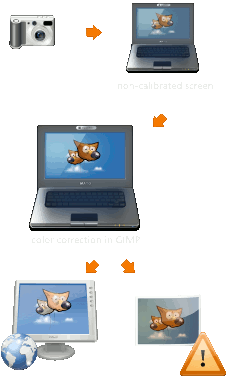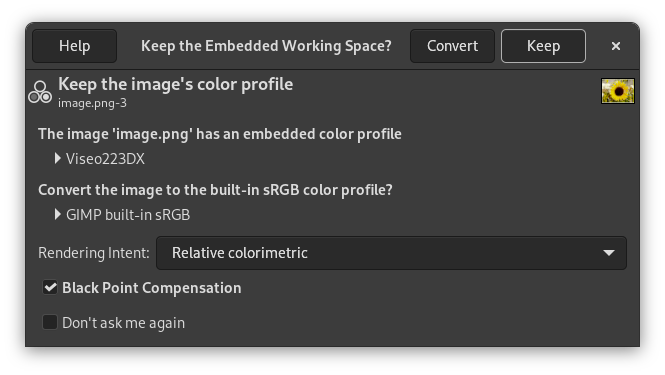Innehållsförteckning
Många enheter som du använder i arbetsflöden för design eller fotografi, som digitalkameror, bildläsare, skärmar, skrivare med mera har sin egen prägel när det gäller färgåtergivning. Om dessa inte tas i beaktande under öppnande, redigerande och sparande kan skadliga justeringar göras till bilder. Med GIMP kan du få pålitlig utmatning för både webben och utskrift.
Grundproblemet med bildbehandling utan färghantering är helt enkelt att du inte ser vad du gör. Det påverkar två skilda områden:
-
Det finns skillnader i färg orsakat av skillnader i färgkarakteristik på olika enheter som kameror, bildläsare, skärmar eller skrivare
-
Det finns skillnader i färg orsakat av begränsningar i färgrymden en specifik enhet kan hantera
Huvudsyftet med färghantering är att undvika sådana problem. Tillvägagångssättet för att göra det är att lägga till en beskrivning av färgkarakteristiken för en bild eller enheter.
Dessa beskrivningar kallas färgprofiler. En färgprofil är i stort sett en uppslagningstabell för att omvandla den specifika färgkarakteristiken för en enhet till en enhetsoberoende färgrymd - den så kallade arbetsrymden. All bildmanipulering utförs sedan på bilder i arbetsrymden. Utöver detta kan färgprofilen för en enhet användas för att simulera hur färger skulle se ut på den enheten.
Skapandet av färgprofiler görs för det mesta av tillverkaren av enheten. För att göra dessa profiler oberoende av plattformar och operativsystem, har ICC (International Color Consortium) skapat en standard som heter ICC-profil som beskriver hur färgprofiler lagras till filer och bäddas in i bilder.
![[Tips]](images/tip.png)
|
Tips |
|---|---|
|
De flesta parametrar och profiler som beskrivs här kan ställas in i GIMPs inställningar. Se Avsnitt 6.4, ”Color Management” för detaljer. |
De flesta digitalkameror bäddar in en färgprofil till en individuell fotofil utan att tillfråga användaren. Digitala bildläsare har oftast en färgprofil som de också bifogar till inlästa bilder.
När man öppnar en bild med inbäddad färgprofil erbjuder GIMP att konvertera filen som en färgrymd som fungerar i RGB. Detta är sRGB som standard och det rekommenderas att allt arbete görs i denna färgrymd. Om du ändå skulle välja att behålla den inbäddade färgprofilen kommer bilden ändå att visas korrekt.
Om av någon orsak en färgprofil inte är inbäddad i bilden och du vet (eller har en aning) vad den borde vara, kan du tilldela den manuellt till den bilden.
För att uppnå bästa resultat behöver du en färgprofil till din bildskärm. Om en skärmprofil är konfigurerad, antingen över hela systemet eller i färghanteringsdelen i GIMPs inställningsdialog, kommer bildfärgerna visas som mest precist.
Ett av de viktigaste GIMP-kommandona för att arbeta med färghantering finns beskrivet i Avsnitt 5.12, ”Visningsfilter”.
Om du inte har en färgprofil för din bildskärm, kan du skapa den genom att använda hårdvarukalibrering och mätverktyg. På UNIX-system behöver du Argyll Color Management System™[ARGYLLCMS] och/eller LProf™[LPROF] för att skapa färgprofiler.
För skärmar är det två steg som gäller. Det ena kallas kalibrering och det andra är profilering. För kalibrering gäller också två steg. Det första inbegriper att justera externa bildskärmskontroller som kontrast, ljusstyrka, färgtemperatur med mera, och de har stark bindning till den specifika bildskärmen. Förutom det finns det ytterligare bildskärmsprofiler som finns inlästa i grafikkortets minne för att få bildskärmen så nära standardtillståndet som möjligt. Denna information finns lagrad i bildskärmsprofilen i den så kallade vcgt-taggen. Under Windows XP eller Mac OS läser operativsystemet förmodligen in denna information (LUT) i grafikkortet vid uppstart av datorn. I Linux behöver du i skrivande stund använda ett externt program som xcalib eller dispwin. (Om man bara gör en enkel visuell kalibrering genom att använda en webbplats som Norman Korens kan man endast använda xgamma för att läsa in ett gammavärde.)
Det andra steget, profilering, erhålls från ett regelverk som låter GIMP översätta RGB-värden i bildfilen till lämpliga färger på skärmen. Det här finns också lagrat i bildskärmsprofilen. Det ändrar inte RGB-värdena i bilden men ändrar de värden som skickas till grafikkortet (som redan innehåller vcgt LUT).
När du använder GIMP kan du enkelt få en förhandsvisning på hur din bild kommer att se ut på papper. Givet en färgprofil för din skrivare kan skärmen slås om till korrekturgranskningsläge. I en sådan simulerad utskrift kommer färger som inte kan återges valfritt markeras med en neutral grå färg, vilket ger dig möjlighet att rätta till detta innan du skickar dina bilder till skrivaren.